

Ömür Boyu %93 İNDİRİM
Özel Fırsat
Bu fırsatı kaçırmayın, Parola Yöneticisi ÜCRETSİZ olarak gelir.
Ön Onay %93 kapalı FastestVPN ve boşuna PassHulk Şifre Yöneticisi ÜCRETSİZ
Bu Fırsatı Hemen Alın!By Christine Margret Yorum yok 6 dakikadır.
Bu kılavuzu kullanarak "Wi-Fi'nin geçerli bir IP yapılandırması yok" hatasını düzeltin ve nedenlerini öğrenin. Windows'ta ağ sorunlarını düzeltiyorsanız ve "Wi-Fi'nin geçerli bir IP yapılandırması yok" mesajını görüyorsanız bu, cihazınızın Wi-Fi'dan çalışan bir IP adresi alamadığı anlamına gelir. Bu da interneti kullanmanızı engeller. IP adresi, cihazların çevrimiçi iletişim kurmasına yardımcı olan bir sayı gibidir. Bu konuda daha fazla bilgi edinmek için okumaya devam edin.
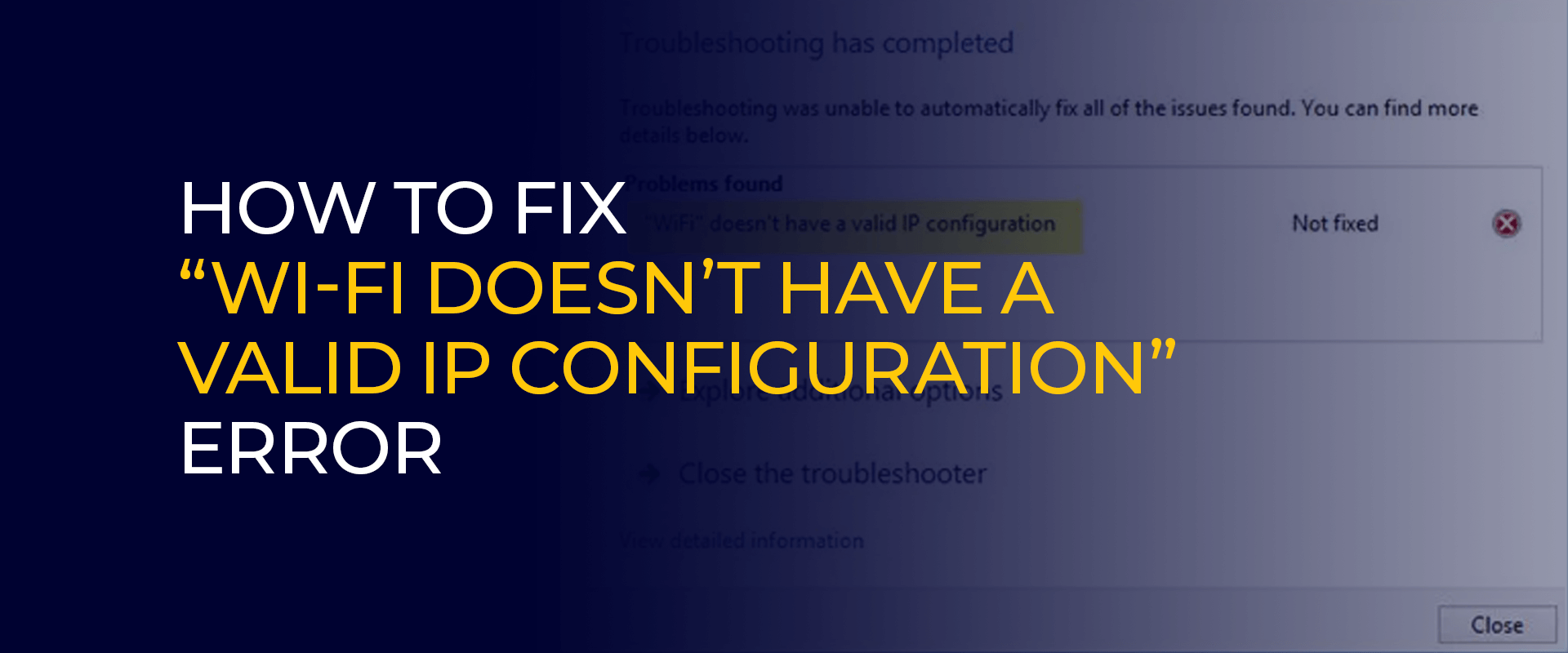
Not: VPN kullanarak çevrimiçi güvenliğinizi artırın. Verilerinizi şifreleyerek çevrimiçi etkinliklerinizi gizli ve korumalı tutar. Bağlamak FastestVPN Sorunsuz bir çevrimiçi deneyim için.
Windows cihazınızın işlevsel bir sürüm alamadığını gösteren bir hatadır. IP adresi Wi-Fi ağından. IP adresi, bir ağdaki ayrı cihazlara atanan ve onların iletişim kurmasına ve internete erişmesine olanak tanıyan özel bir sayısal etiket görevi görür. Bu hata oluştuğunda cihazın düzgün bir bağlantı kurma yeteneği bozulur ve internet erişiminin sınırlı olması veya hiç olmamasıyla sonuçlanır.
Windows 10'da “Wi-Fi'nin geçerli bir IP yapılandırması yok” hatası görüyorsanız bir sorun var demektir. Bu, yönlendiricinizdeki IP ayarları Wi-Fi bağdaştırıcınızdakilerle eşleşmediğinde meydana gelir.
Bu uyumsuzluk, Windows güncellemelerinden veya Ağ Bağdaştırıcısına yansımayan ağ değişikliklerinden sonra meydana gelebilir. Tanımlanamayan bir ağ, internet sorunları, sürücü sorunları, üçüncü taraf antivirüs müdahalesi veya benzersiz Windows 10 sorunları olsun, temel nedeni belirlemek çok önemlidir. Belirli nedeni çözmek ve sistemin bağlantısını derhal geri yüklemek için sorun giderme adımları önerilir.
Windows 10'da "Wi-Fi'nin geçerli bir IP yapılandırması yok" sorununu çözmek için aşağıdaki adımları uygulayın:
Bilgisayarınızı yeniden başlatarak hızlı ve basit bir çözüm başlatın. Bu temel adım, cihazınızın yönlendiriciyle yeniden iletişim kurmasına olanak tanır ve potansiyel olarak internet erişimi için doğru IP adresini alma sorununu çözer. Yeniden başlatma genellikle sistem yapılandırmalarının yenilenmesinde ve küçük bağlantı sorunlarının çözülmesinde etkilidir.
Sorun devam ederse, bir sonraki pratik adım yönlendiricinizi yeniden başlatmaktır. Kapatın, birkaç dakika bekleyin ve ardından tekrar açın. Bu eylem, yönlendiricinin ayarlarının yenilenmesine yardımcı olur ve Windows bilgisayarınız ile ağ arasında istikrarlı bir bağlantı kurulmasına yardımcı olabilir. Yönlendiricinin yeniden başlatılması, bağlantı sorunlarını çözmeye yönelik yaygın sorun giderme uygulamalarıdır.
Çözüm sürecini otomatikleştirmek için Windows'taki yerleşik ağ sorun gidericisinden yararlanın. Ayarlar > Ağ ve İnternet > Durum > Ağ sorun gidericisine giderek Ayarlar'dan erişin. Bu araç, ağla ilgili çeşitli hataları etkili bir şekilde tanımlayıp düzeltebilir ve sorun giderme konusunda kullanıcı dostu bir yaklaşım sunar.
Otomatik olarak bir IP adresi alacak şekilde yapılandırıldıklarından emin olmak için ağ bağdaştırıcısı ayarlarınızı inceleyin. Bu, bir cihazı kullanırken ortaya çıkabilecek olası çatışmaları önler. Statik IP adresi. Ayarların otomatik olarak IP adresi alacak şekilde uyarlanması, yanlış yapılandırmalara karşı önleyici bir tedbirdir.
Komut İstemindeki belirli komutlar aracılığıyla TCP/IP yığınını sıfırlayarak olası sorunları giderin. Bu adım, temiz ve düzgün çalışan bir ağ yığınının sağlanması ve ağ iletişimini engelleyebilecek anormalliklerin çözülmesi açısından çok önemlidir.
Ağ bağdaştırıcınızın sürücülerini güncelleyerek, bozuk veya güncel olmayan sürücülerden kaynaklanan olası çatışmalarla mücadele edin. Windows + X tuşlarına basarak Aygıt Yöneticisine erişin, Ağ bağdaştırıcılarına tıklayın, bağdaştırıcınızı seçin, Sürücü sekmesini açın ve Sürücüyü Güncelle düğmesine tıklayın. Sürücüleri güncel tutmak, ağ bağdaştırıcınızın optimum işlevselliğini artırır.
Potansiyeli ortadan kaldırın güvenlik duvarıile ilgili engelleri varsayılan ayarlara sıfırlayarak giderebilirsiniz. Windows arama çubuğu aracılığıyla güvenlik duvarı durumuna erişin, "Güvenlik duvarı durumunu kontrol et" seçeneğini tıklayın ve "Varsayılanları geri yükle" seçeneğini seçin. Bu eylem, tüm özel ayarları ve yapılandırmaları temizleyerek, güvenlik duvarı kısıtlamalarıyla ilgili sorunları çözme potansiyeline sahiptir.
IP adresi yapılandırmanızı manuel olarak ayarlayarak kontrolünü elinize alın. Ağ Bağlantıları'na gidin, adaptör ayarlarını değiştirin ve belirli IP bilgilerini girin. Bu adım, otomatik IP adresi atamasıyla ilgili olası sorunları aşmanıza olanak tanır.
Kalıcı sorunlar devam ederse bilgisayarınızın ağ ayarlarını sıfırlamayı düşünün. Ayarlar > Ağ ve İnternet > Durum > Ağ sıfırlama seçeneğine gidin. Bu kapsamlı eylem, mevcut ağ profillerini silerek bağlantı kurmak için yeni bir başlangıç sağlar.
Not: Bu çözümleri denedikten sonra hata devam ederse İnternet Servis Sağlayıcınızdan (İSS) yardım almayı düşünün. Alternatif olarak, ağdaki diğer cihazları test etmek, sorunun cihazınıza özel olup olmadığını veya daha fazla profesyonel destek gerektirip gerektirmediğini belirlemenize yardımcı olabilir.
FastestVPN Cihazınıza yeni bir IP adresi vererek "Wi-Fi'nin geçerli bir IP yapılandırması yok" sorununu çözmenize yardımcı olabilir. Sorun yönlendiricideki veya ağ bağdaştırıcısındaki eşleşmeyen IP ayarlarından kaynaklanıyorsa bu kullanışlıdır. Ayrıca VPN'in güvenli bağlantısı ağı daha kararlı hale getirerek güvenli olmayan bağlantılardan kaynaklanan sorunları çözer. VPN, internet trafiği için güvenli bir yol oluşturarak bağlantınızı daha güvenilir hale getirir. Bazı VPN'ler, IP yapılandırma hatasına neden olan sorunları bulup düzeltmeye yardımcı olan ağ sorunlarını giderme özelliklerine bile sahiptir.
Geçerli bir IP yapılandırmasına sahip olmayan Wi-Fi sorununu çözmek, bir dizi sistematik adımı içerir. Cihazları yeniden başlatmak, ağ ayarlarında sorun gidermek veya yeni bir IP adresi için VPN kullanmak olsun, bu yaklaşımlar çeşitli olası nedenleri karşılar. Uyumsuz konfigürasyonlar, sürücü sorunları veya üçüncü taraf yazılımlardan kaynaklanan parazitler gibi sorunların ele alınmasının önemi göz ardı edilemez. Temel yeniden başlatmalardan TCP/IP yığın sıfırlamaları gibi daha gelişmiş tekniklere kadar özetlenen çözümler, kullanıcılara Windows 10'daki bu yaygın bağlantı sorununu çözmeye yönelik kapsamlı bir araç seti sunar. Kullanıcılar, bu çözümleri anlayarak ve uygulayarak tanılama ve sorun giderme becerilerini geliştirebilir. ve sonuçta daha sorunsuz bir internet deneyimi için "Wi-Fi geçerli bir IP yapılandırmasına sahip değil" hatasını çözer.
© Copyright 2024 En hızlı VPN - Tüm Hakları Saklıdır.


Bu fırsatı kaçırmayın, Parola Yöneticisi ÜCRETSİZ olarak gelir.
Bu web sitesi, size mümkün olan en iyi kullanıcı deneyimini sunabilmemiz için çerezler kullanmaktadır. Çerez bilgileri tarayıcınızda saklanır ve web sitemize geri döndüğünüzde sizi tanımak ve ekibimizin en ilginç ve yararlı bulduğunuz web sitesinin hangi bölümlerini anladığına yardımcı olmak gibi işlevleri yerine getirir.
Çerez ayarları için tercihlerinizi kaydedebilmemiz için, mutlaka Gerekli Çerez her zaman etkinleştirilmelidir.
Bu çerezi devre dışı bırakırsanız, tercihlerinizi kaydedemeyiz. Bu, bu web sitesini her ziyaret ettiğinizde, çerezleri tekrar etkinleştirmeniz veya devre dışı bırakmanız gerekeceği anlamına gelir.


